[Płyta główna] Rozwiązywanie problemów — Jak zainstalować system operacyjny Windows 11 Pro/Home na płycie głównej z serii AM5 lub Intel Z790 z Intel LAN?
Płyta główna z serii AM5 lub Intel Z790 nie wykrywa Intel LAN podczas instalacji systemu Windows 11 22H2 w wersji Pro/Home (jak na poniższej ilustracji),
co uniemożliwia załadowanie sterownika LAN podczas procesu instalacji.
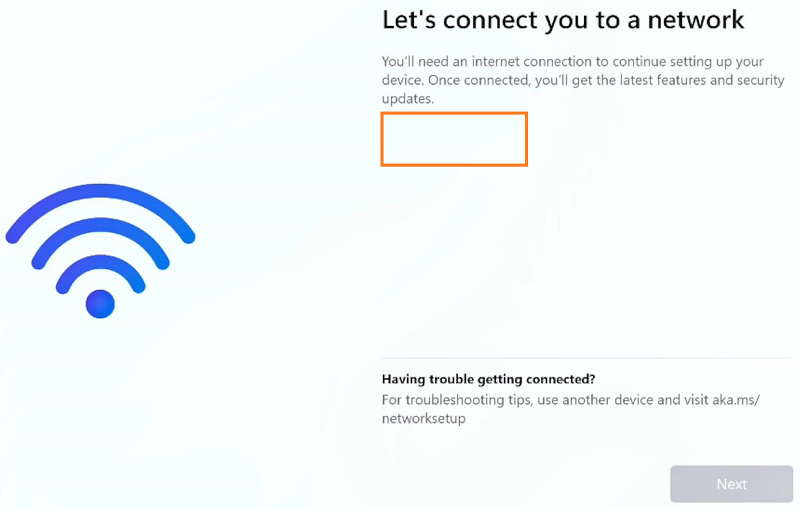
Zapoznaj się z poniższymi instrukcjami
Rozwiązanie 1: Załaduj ręcznie sterownik LAN
Rozwiązanie 2: Współdziel sieć telefoniczną z systemem stacjonarnym
(Na przykład: ROG STRIX X670E-F GAMING WIFI)
1. Pobierz najnowszą wersję pakietu instalacyjnego sterownika LAN ze strony ASUS support website. Tutaj zamieszczonych jest więcej informacji: jak wyszukiwać i pobierać sterowniki?.
Adnotacja: Wyszukaj sterownik LAN sparowany z nazwą dostawcy, który jest używany na komputerze. (Poniżej jako przykład podano sterownik Intel WLAN)

<a href="https://www.asus.com/pl/support/FAQ/1035376”>jak wyszukiwać i pobierać sterowniki?.
Adnotacja: Wyszukaj sterownik WLAN sparowany z nazwą dostawcy, który jest używany na komputerze. (Poniżej jako przykład podano sterownik Intel WLAN)
 Rozwiązanie 1: Załaduj ręcznie sterownik LAN
Rozwiązanie 1: Załaduj ręcznie sterownik LAN
1. Kliknij [Load Driver] (załaduj sterownik)
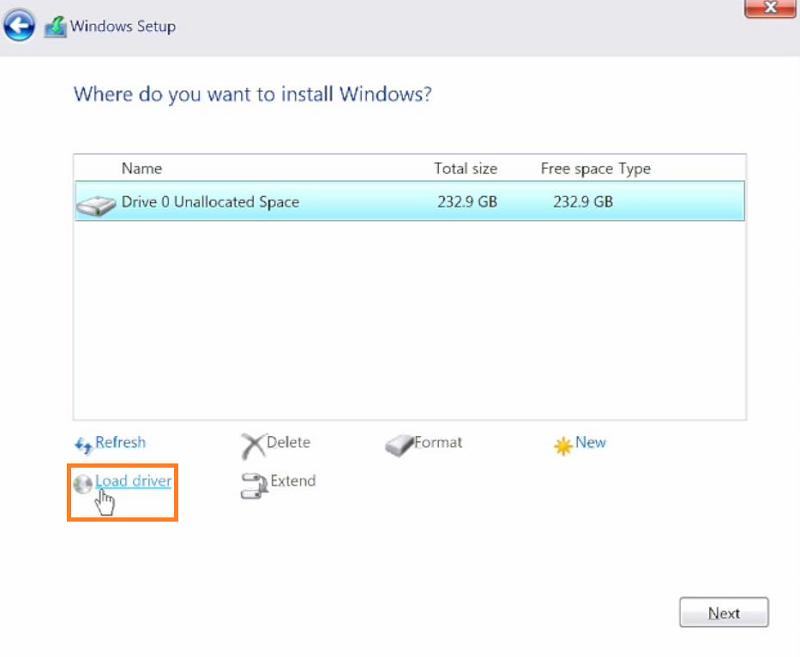
2. Kliknij [Browse(B)] (przeglądaj)
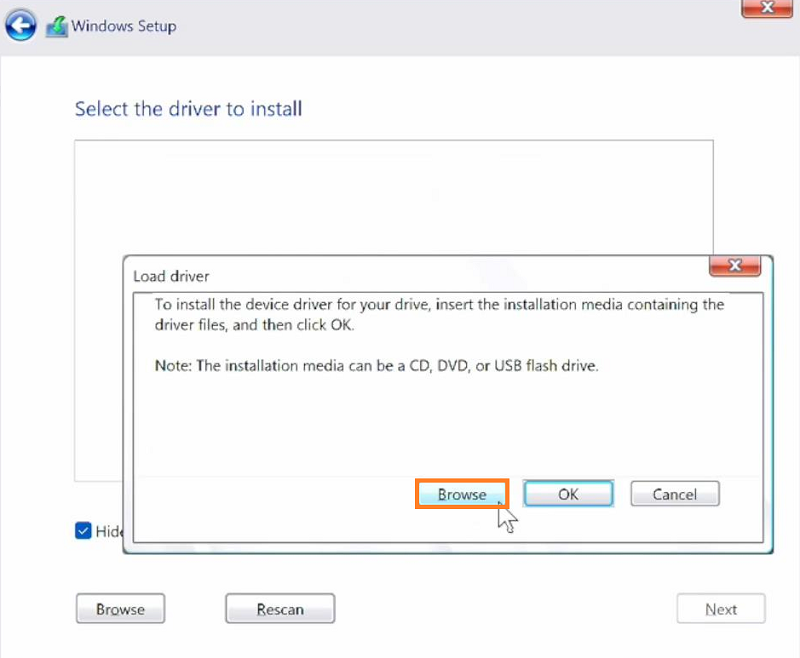
3. Ręcznie załaduj sterownik Intel LAN, a następnie kliknij [OK]
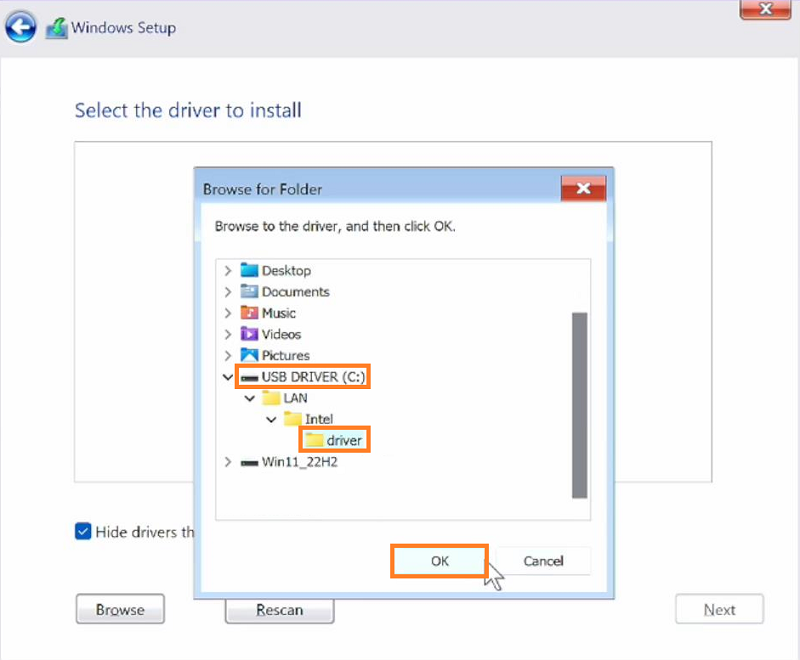
4. Po wybraniu partycji [Disk Drive 0] → kliknij [Next] (dalej)
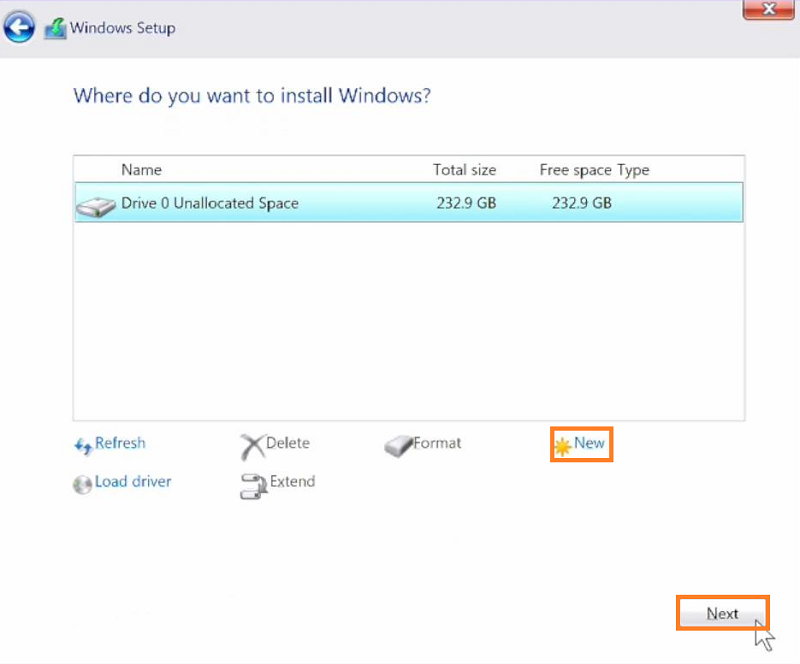
5. Poczekaj, aż plik instalacyjny zostanie skopiowany. Po zakończeniu instalacji system Windows zostanie automatycznie uruchomiony ponownie i rozpocznie wprowadzanie ustawień początkowych
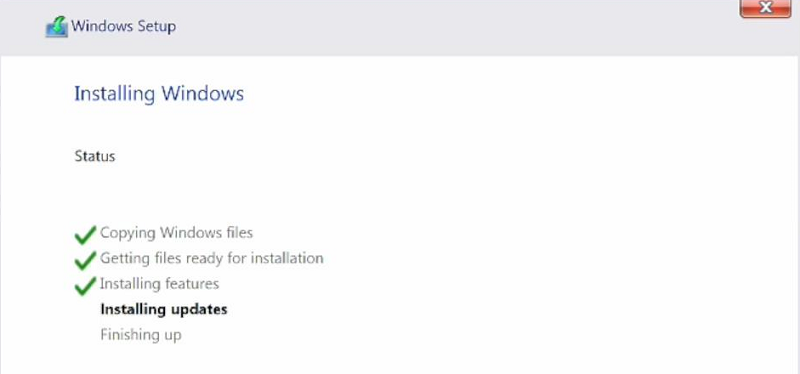
6. Podłącz kabel LAN do portu LAN, a następnie kliknij [Next] (dalej)
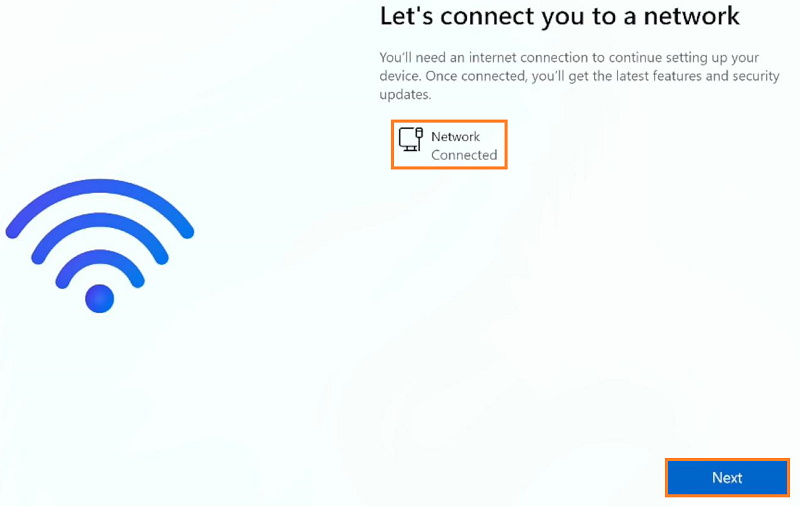
7. Po zakończeniu instalacji systemu Windows 11 należy przejść do systemu operacyjnego Windows 11.
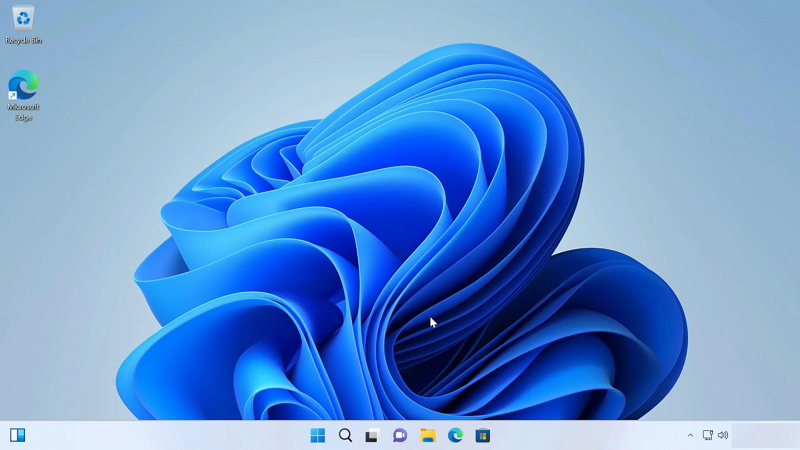
Rozwiązanie 2: Współdziel sieć telefoniczną z systemem stacjonarnym
1. Pakiet sterowników wersji Windows 11 Pro/Home nie rozpoznaje Intel I225-V LAN serii AM5, dlatego brak jest karty LAN i nie możesz kliknąć [Next] (dalej)
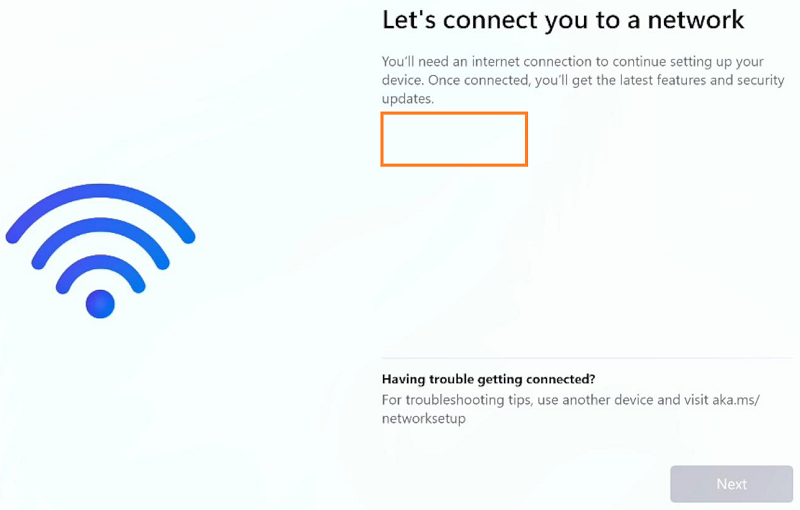
2. Współdziel sieć telefoniczną z płytą główną jak poniżej
2-1. Podłącz kabel USB do telefonu i portu USB płyty głównej
2-2. Kliknij Setting
(ustawienia)
2-3. Kliknij Wireless and Internet
(sieć bezprzewodowa i Internet)
2-4. Kliknij Network Sharing
(udostępnianie sieci)
2-5. Włącz udostępnianie sieci
3. Nawiązywanie połączenia z siecią. Postępuj zgodnie z instrukcjami, aby zakończyć instalację.
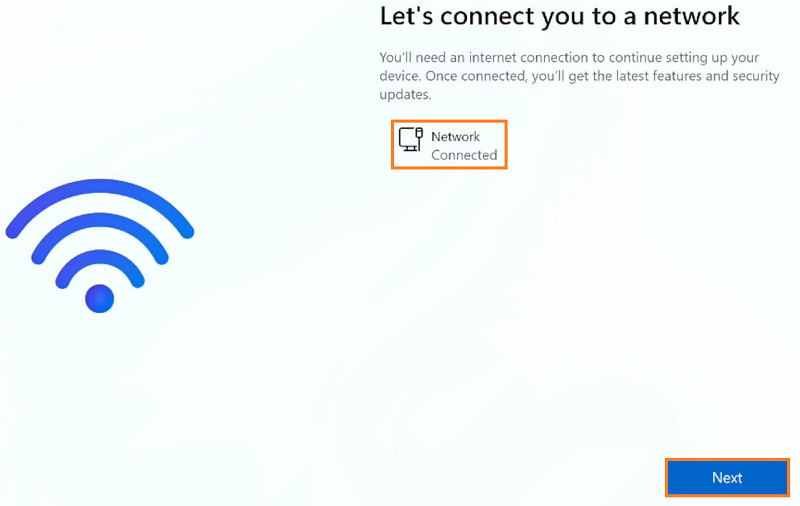
4. Po zakończeniu instalacji przejdź do systemu i kliknij [Yes] (tak), aby pobrać Armoury Crate
Wskazówka: Wyłącz udostępnianie sieci USB w telefonie po zakończeniu instalacji i przejściu do systemu. W przeciwnym razie będzie wiązało się to z dodatkowymi opłatami podczas pobierania przez sieć komórkową.
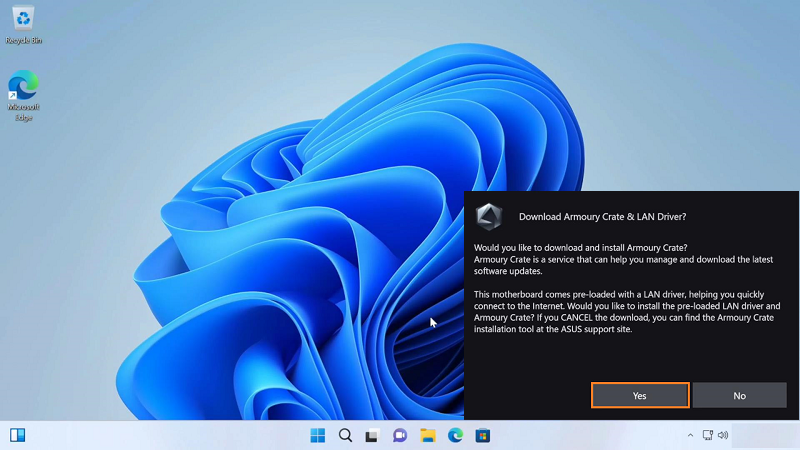
Jeśli problem nie zostanie wyeliminowany z wykorzystaniem powyższego rozwiązania i zamieszczonych tu informacji, skontaktuj się z centrum obsługi klienta ASUS, aby uzyskać więcej informacji.